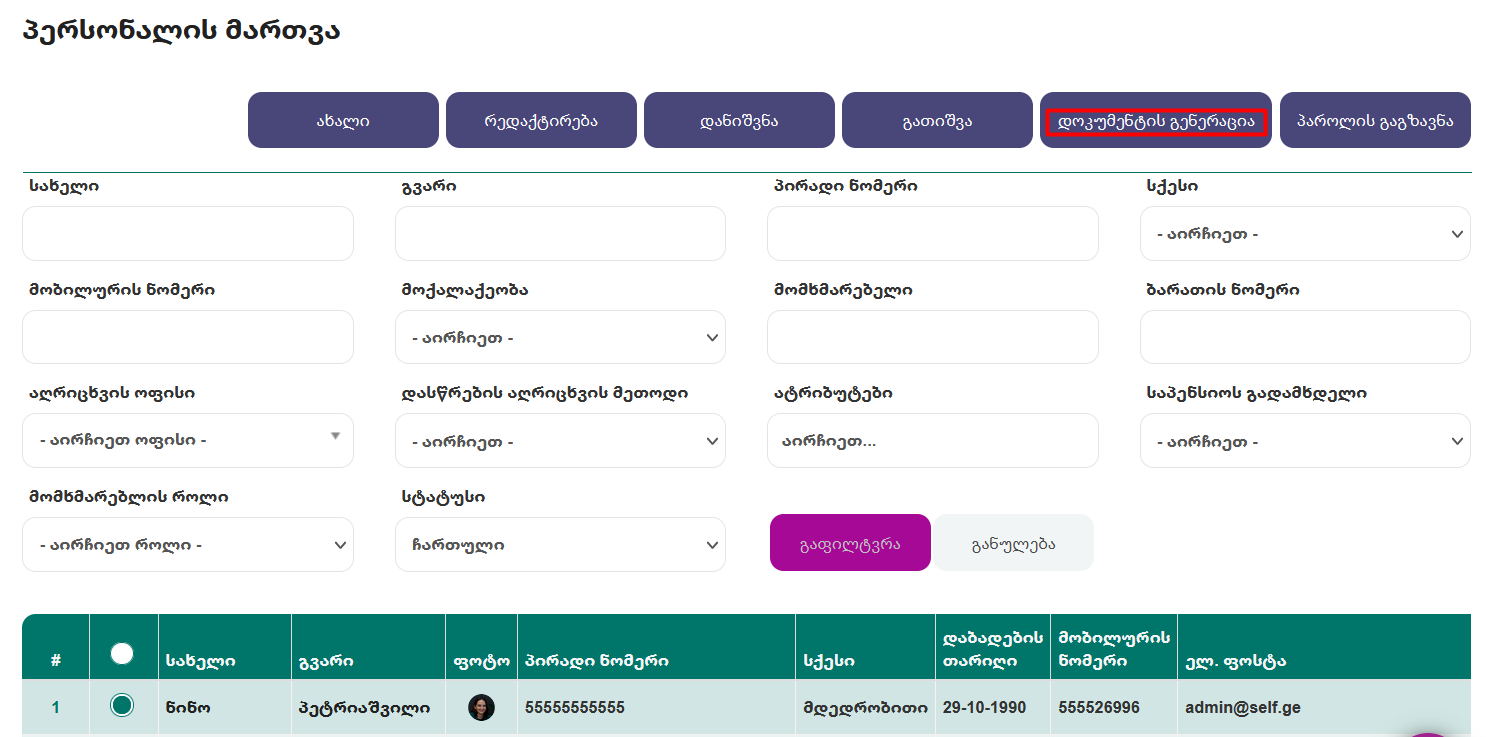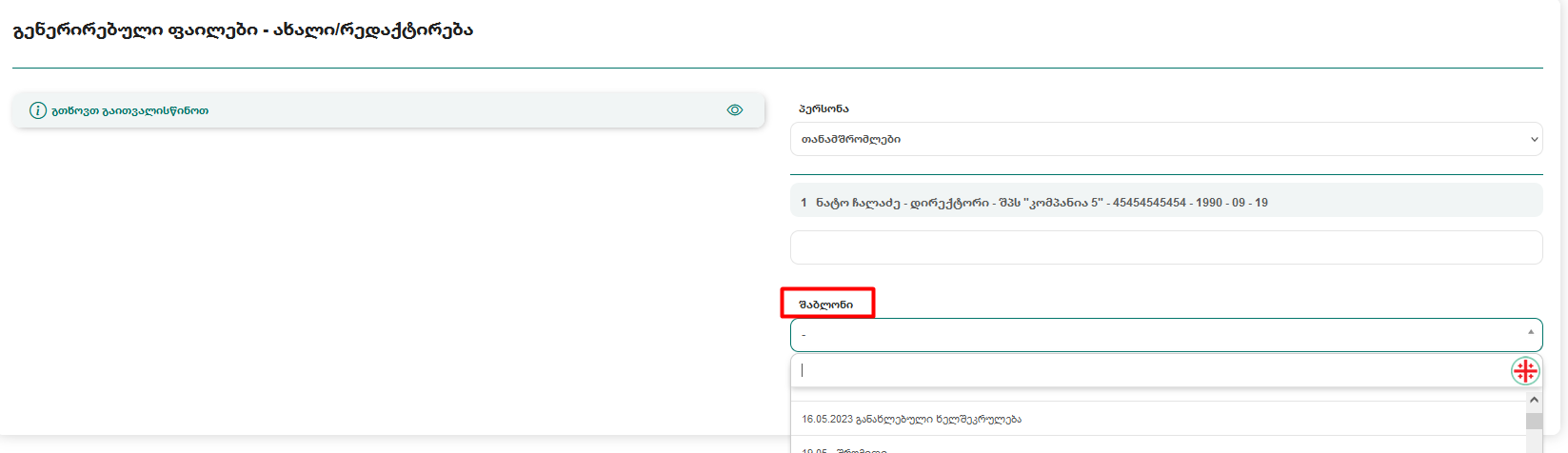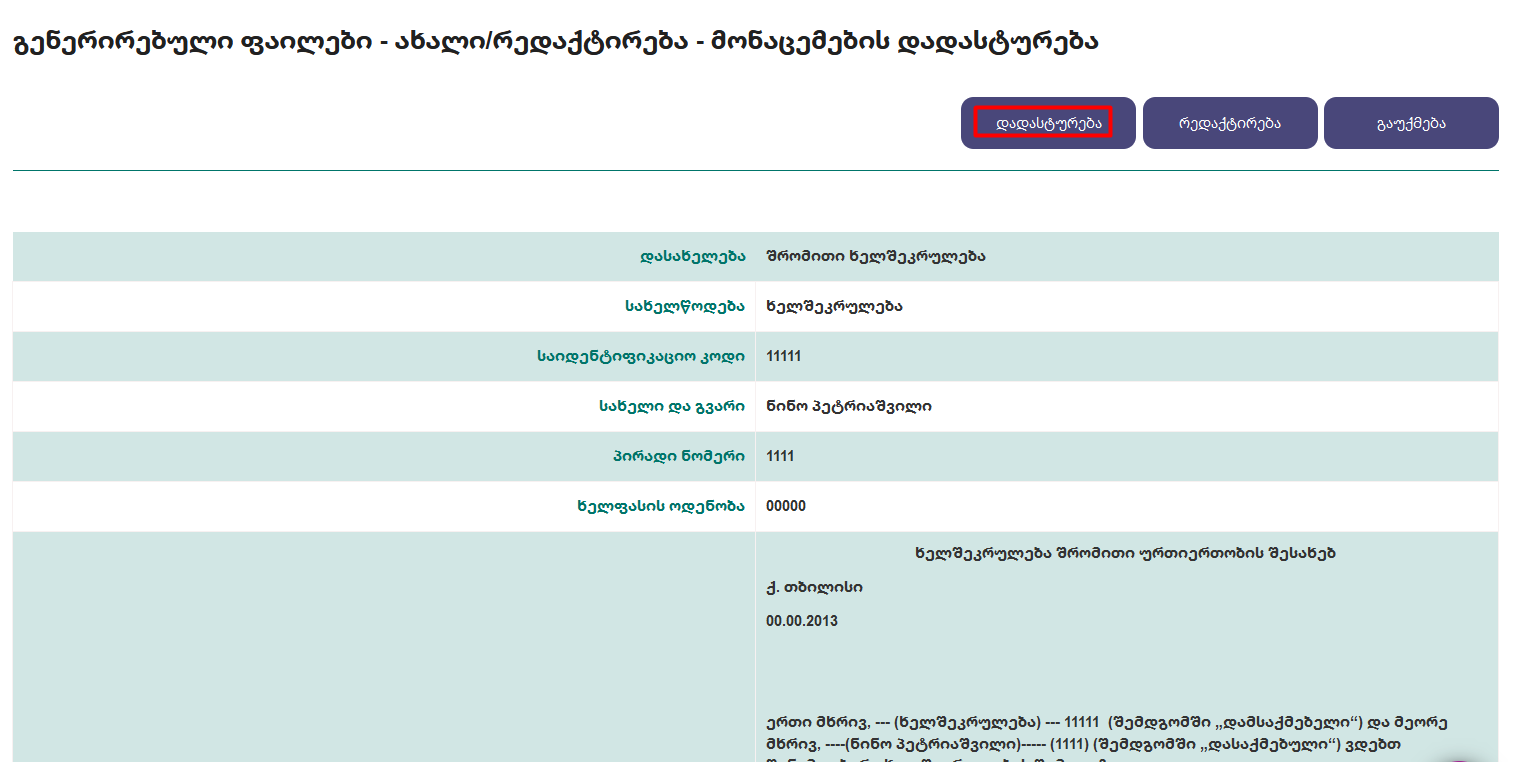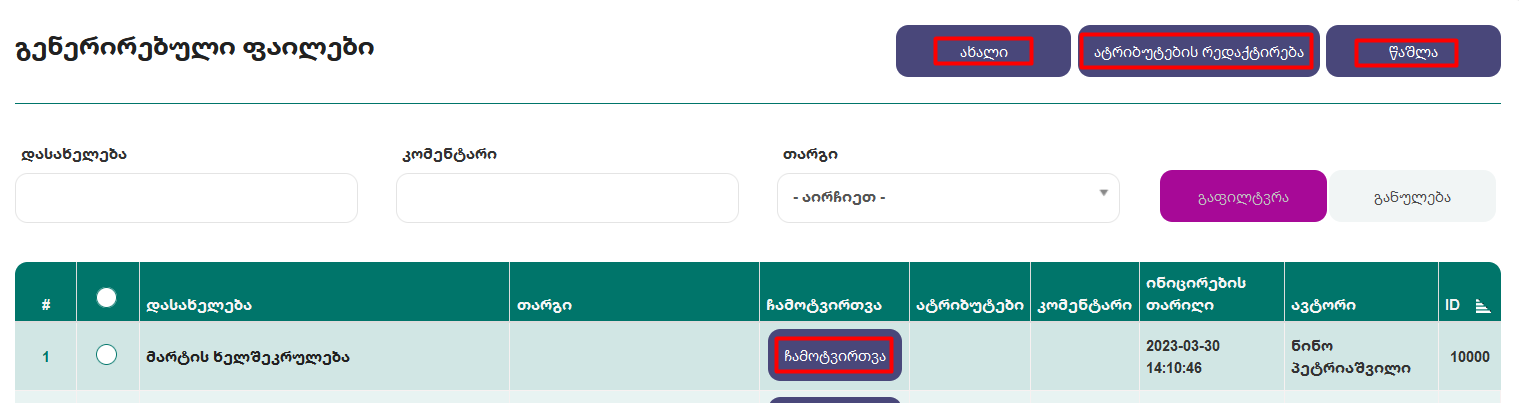პერსონალის მართვა
თანამშრომლების აპლიკაცია სისტემის მომხმარებლებისა (პერსონები) და ორგანიზაციის თანამშრომლების მართვის გვერდებისგან შედგება. აქ შეგიძლიათ დაამატოთ მომხმარებლები და შემდეგ, ისინი დანიშნოთ სხვადასხვა ორგანიზაციებში, სხვადასხვა შტატებზე. ადმინისტრატორი აქ ნახავს თანამშრომლების დაგვიანების კომენტარებს,ოპერაციებს, თანამშრომლების ინფორმაციას,დაქვემდებარებული თანამშრომლების სიას და სისტემაში სხვადასხვა მოქმედებების ისტორიას.
თანამშრომლის მართვის ფუნქციონალი მოიცავს შემდეგ ველებს :
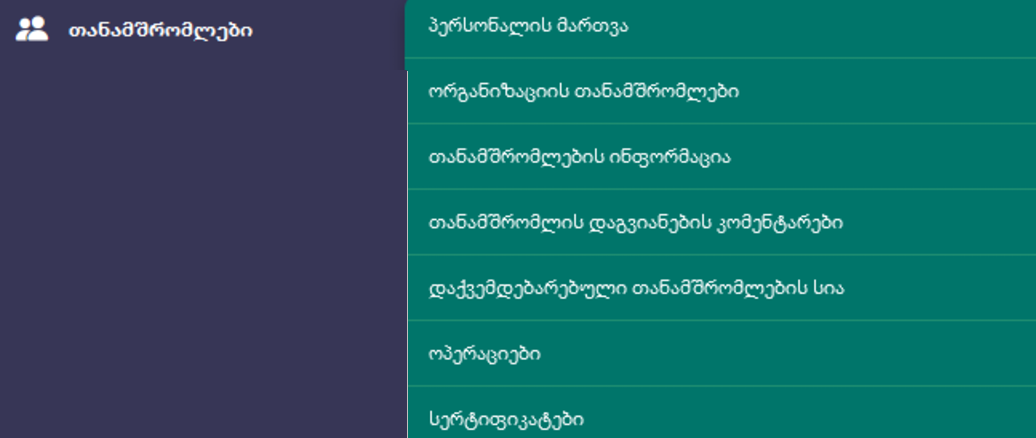
პერსონალის მართვის გვერდიდან შესაძლებელია სისტემაში ახალი მომხმარებლის დამატება, არსებულის რედაქტირება და დანიშვნა ორგანიზაციაში , ასევე გათიშვა, დოკუმენტის გენერაცია და პაროლის გაგზავნა.
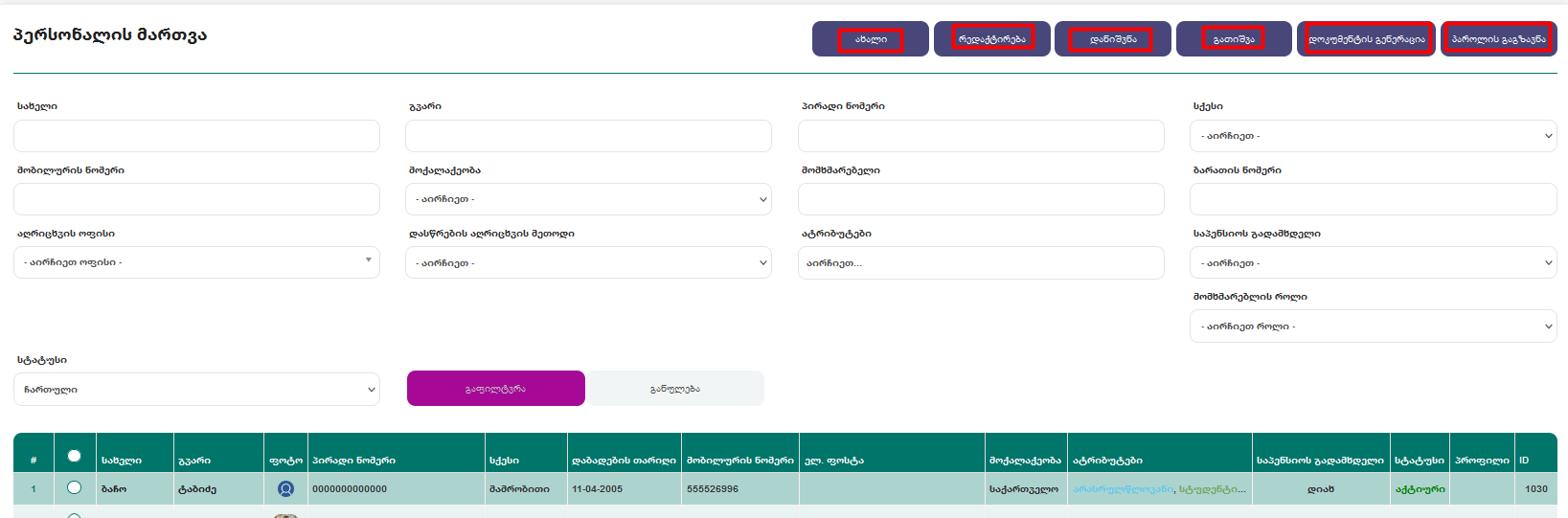
ახალი პერსონის დამატება
ახალი პერსონის დასამატებლად ვაკლიკებთ ღილაკს ,, ახალი“
ახალი პერსონის დამატებისას ვავსებთ 2 სახის ინფორმაციას:
- პირადი ინფორმაცია
- სისტემური ინფორმაცია
სავალდებულო ველებია:
- სახელი/გვარი
- პირადი ნომერი
- დაბადების თარიღი
- მომხმარებლის სახელი-User,რომლითაც შემდეგ შეძლებს სისტემაში შესვლას.
- მომხმარებლის როლი- რა როლს ასრულებს თანამშრომელი კომპანიაში(თანამშრომელია,ადმინისტრატორი თუ ხელმძღვანელი).
ასევე სურვილისამებრ ვავსებთ სხვა არასავალდებულო ველებსაც:
- მამის სახელი
- სქესი
- მოქალაქეობა
- მობილურის ნომერი
- დამატებითი ნომერი
- ელ.ფოსტა
- იურიდიული მისამართი
- ფაქტობრივი მისამართი
- საპენსიოს გადამხდელი ,დიახ/არა-რაც გულისხმობს იხდის თუ არა საპენსიო დანაზოგს .
- კომენტარი -შესაძლებელია პერსონასთან დაკავშირებით სასურველი კომენტარის გაკეთება.
- ატრიბუტები- წინასწარ შექმნილ ატრიბუტს ვაბამთ პერსონას (მაგალითად ორსული ,სტუდენტი და ა.შ)
- ფოტო
- სტატუსი ,აქტიური/გამორთული-პერსონას სტატუსს ვერ გავუთიშავთ თუ ის დანიშნულია შტატზე.
- ბარათის ნომერი
- დაშვების კატეგორია-ასარჩევი ველი, სადაც ვირჩევთ წინასწარ შექმნილი მონაცემიდან .
- ანგარიშის ნომერი
- დასწრების აღრიცხვის მეთოდი, ბარათებით/სისტემის მეშვეობით (ღილაკებით)/სისტემის მეშვეობით(ღილაკებით GPS)-ვირჩევთ რა მეთოდით აღირიცხება თანამშრომელი.
- დაგვიანების დროის კონტროლი, დიახ/არა- სურვილისამებრ ვნიშნავთ სასურველ ველს ,რადგან ეს ინფორმაცია შემდეგ აისახება სისტემაში .
- მიმდინარე მდგომარეობის კონტროლი,დიახ/არა-წამოვიდეს თუ არა მონაცემები აღნიშნულ პერსონაზე ,მიმდინარე მდგომარეობის კონტროლში.
- SMS კონტროლის ჩართვა,დიახ/არა-მიუვიდეს თუ არა თანამშრომელს დაგვიანების შეტყობინება.
- დაქვემდებარებული თანამშრომლების დაგვიანების SMS შეტყობინების მიღება-მიუვიდეს თუ არა დაქვემდებარებული თანამშრომლის დაგვიანების შეტყობინება.
- დაბადების დღეებში გამოჩენა, დიახ/არა- ,,დიახ“ ღილაკის მონიშვნის შემთხვევაში აღნიშნული თანამშრომელი გამოჩნდება პროფილის გვერდზე.
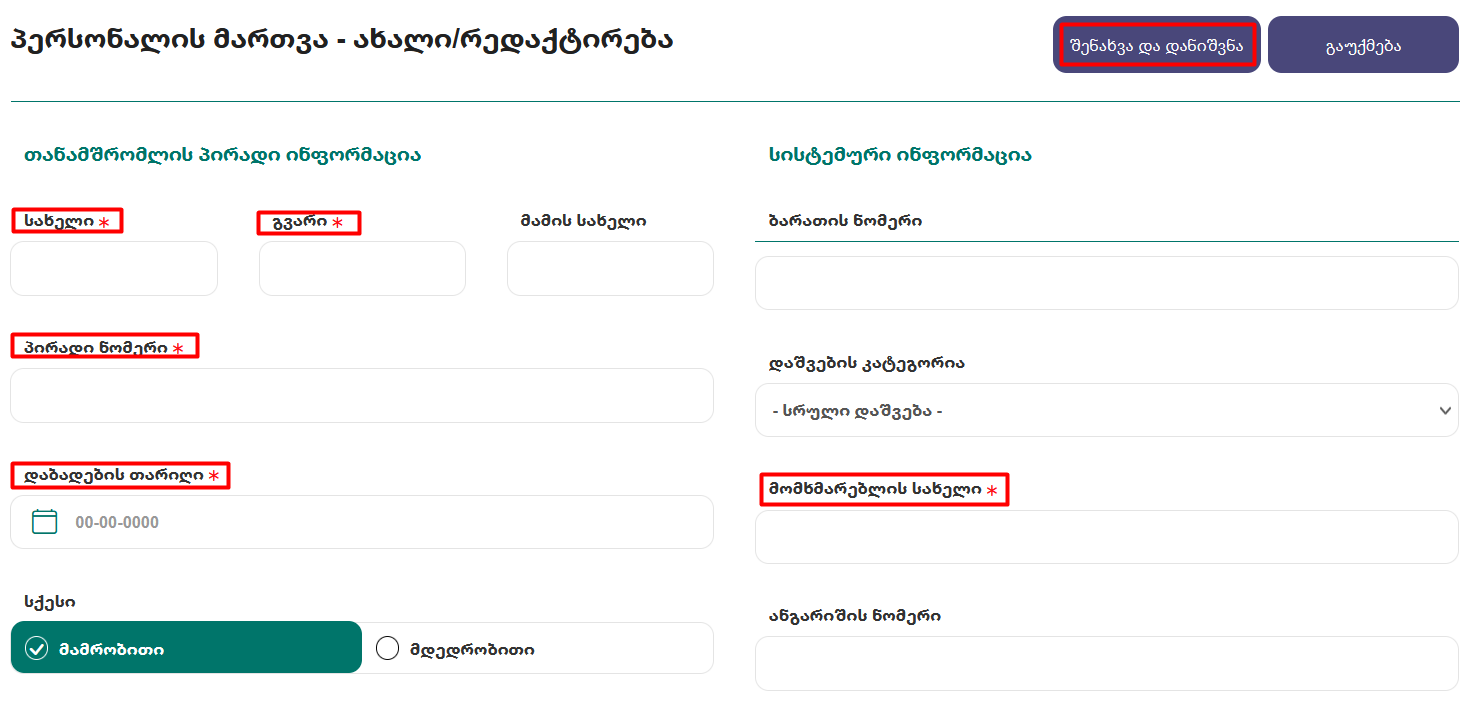
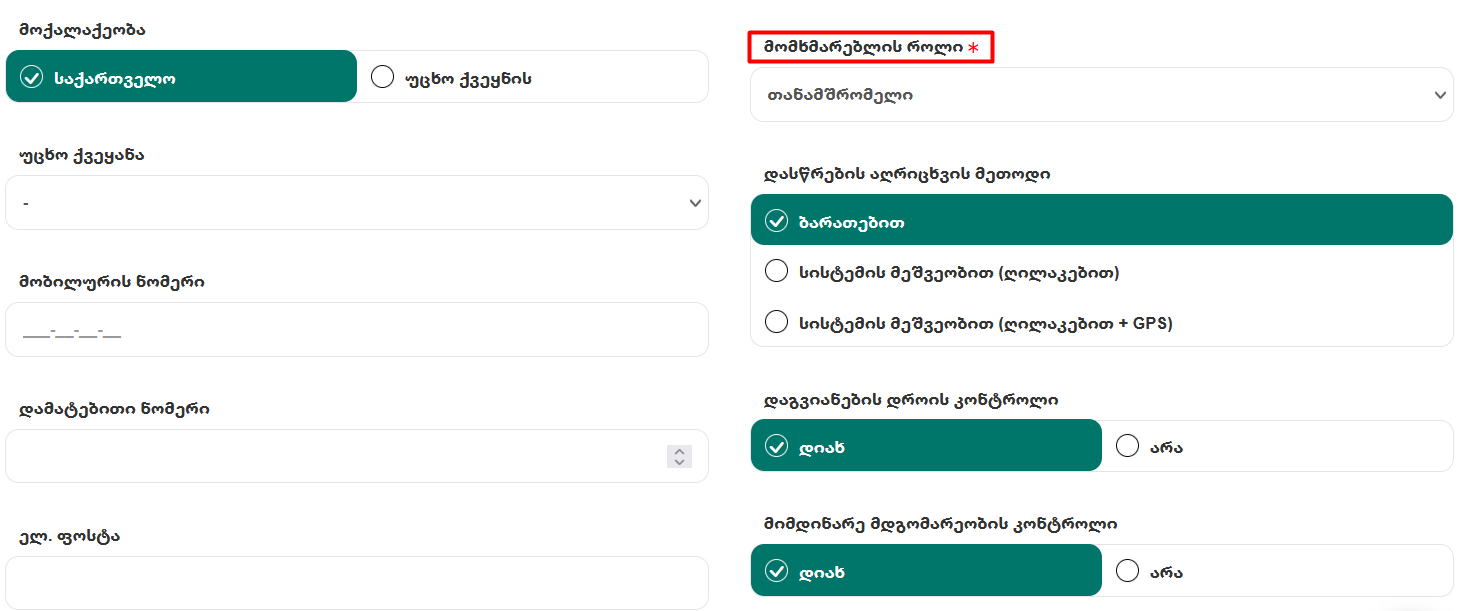
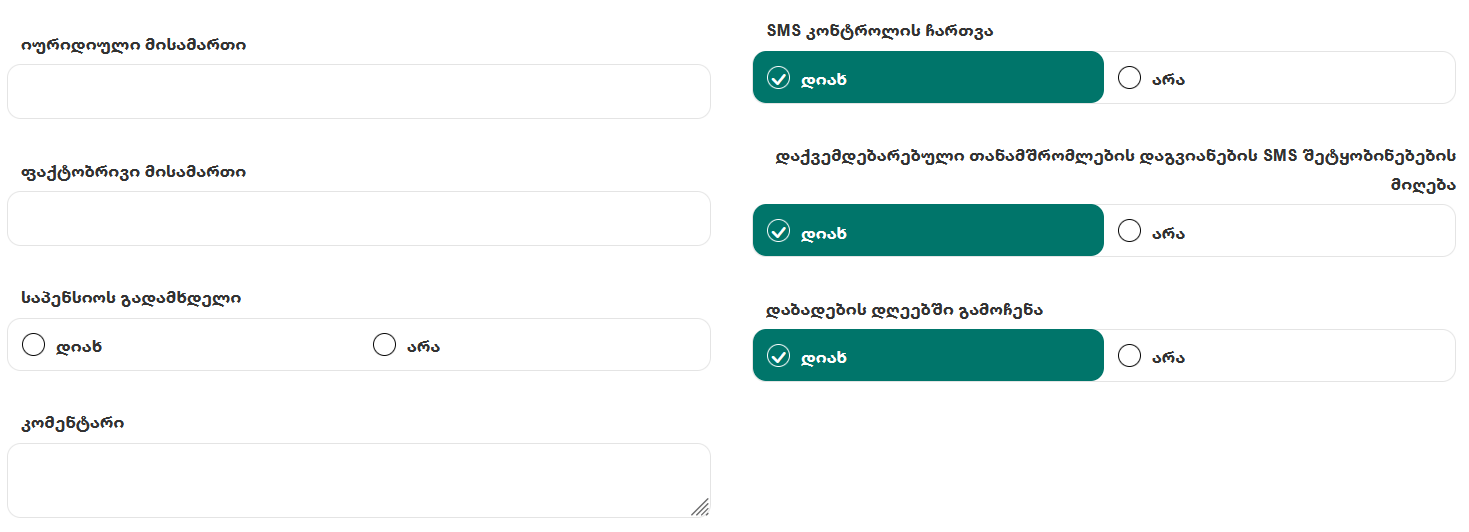
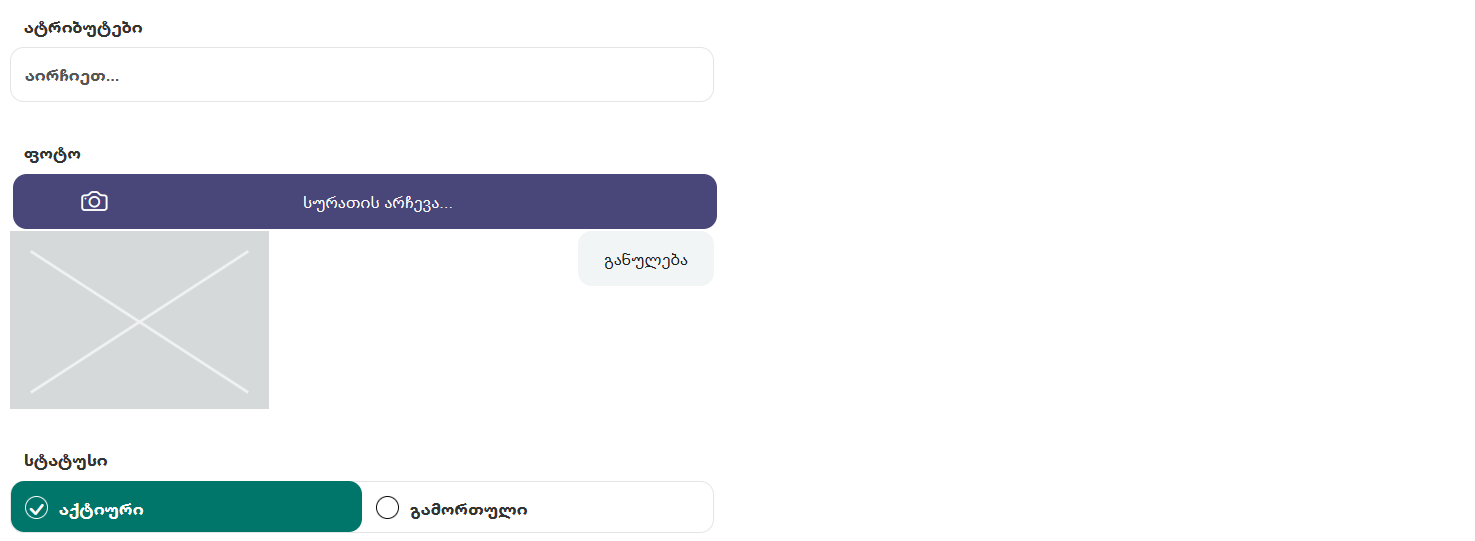
პერსონალის მართვა -> დანიშვნა
მომხმარებლის ,,დანიშვნისას“ პირველ რიგში ირჩევთ ორგანიზაციას. სავალდებულო ველებია:
- საშტატო ერთეული-რომელ შტატზე ინიშნება თანამშრომელი.
- კონტრაქტის ვადა -რა ვადით ინიშნება თანამშრომელი.
- კონტრაქტის ტიპი-რა ტიპის კონტრაქტი ფორმდება თანამშრომელთან.
- დანიშვნის თარიღი-რა თარიღიდან ინიშნება თანამშრომელი , შესაძლებელია როგორც მომავალი ,ასევე წარსული თარიღით დანიშვნა.
- გრაფიკის ტიპი-რა ტიპის გრაფიკს ვაბამთ თანამშრომელს (დინამიური,სტანდარტული და ა.შ)
- დროის აღრიცხვის ტიპი: ელექტრონული/მატერიალური/გამონაკლისი
ასევე ვავსებთ სხვა არასავალდებულო ველებსაც:
- ხელფასის ტიპი-ასასრჩევი ველი,სადაც ვირჩევთ წინასწარ შექმნილ(payroll→ ხელფასის ტიპი) ხელფასის ტიპს.
- ხელფასი-ასარჩევი ველი, ან ვწერთ კონკრეტულ ხელფასს, ან ვირჩევთ იგივე რაც საშტატო ერთეულის ხელფასი.
- დამატებითი ხელმძღვანელი- ვირჩევთ თანამშრომლის დამატებით ხელმძღვანელს.
- ატრიბუტები-ვაბამთ თანამშრომლის ატრიბუტს (მაგ:ორსული,სტუდენტი და ა.შ)
- სამუშაო რეჟიმი, ოფისი/დისტანციური- ოფისში იმუშავებს თანამშრომელი თუ დისტანციურად.
- თანამშრომლის ჯგუფი- რომელსაც ვქმნით სისტემის პარამეტრები-> თანამშრომელთა ჯგუფები
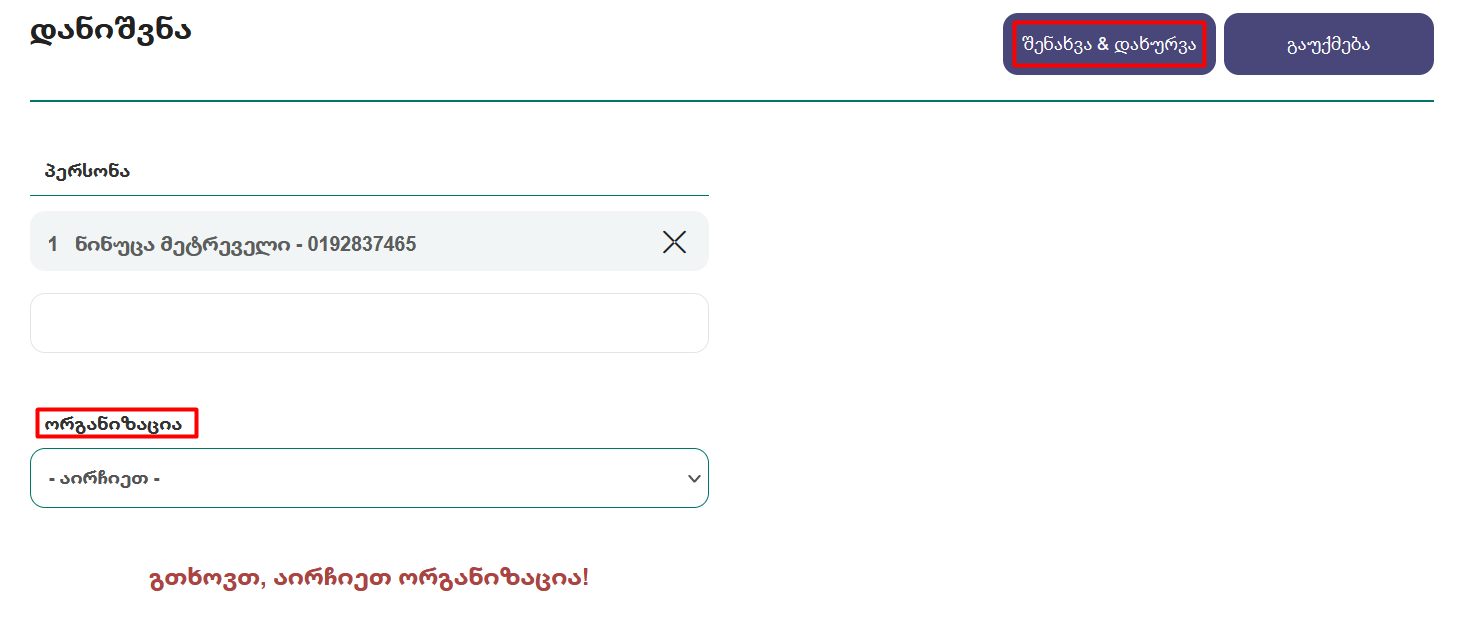
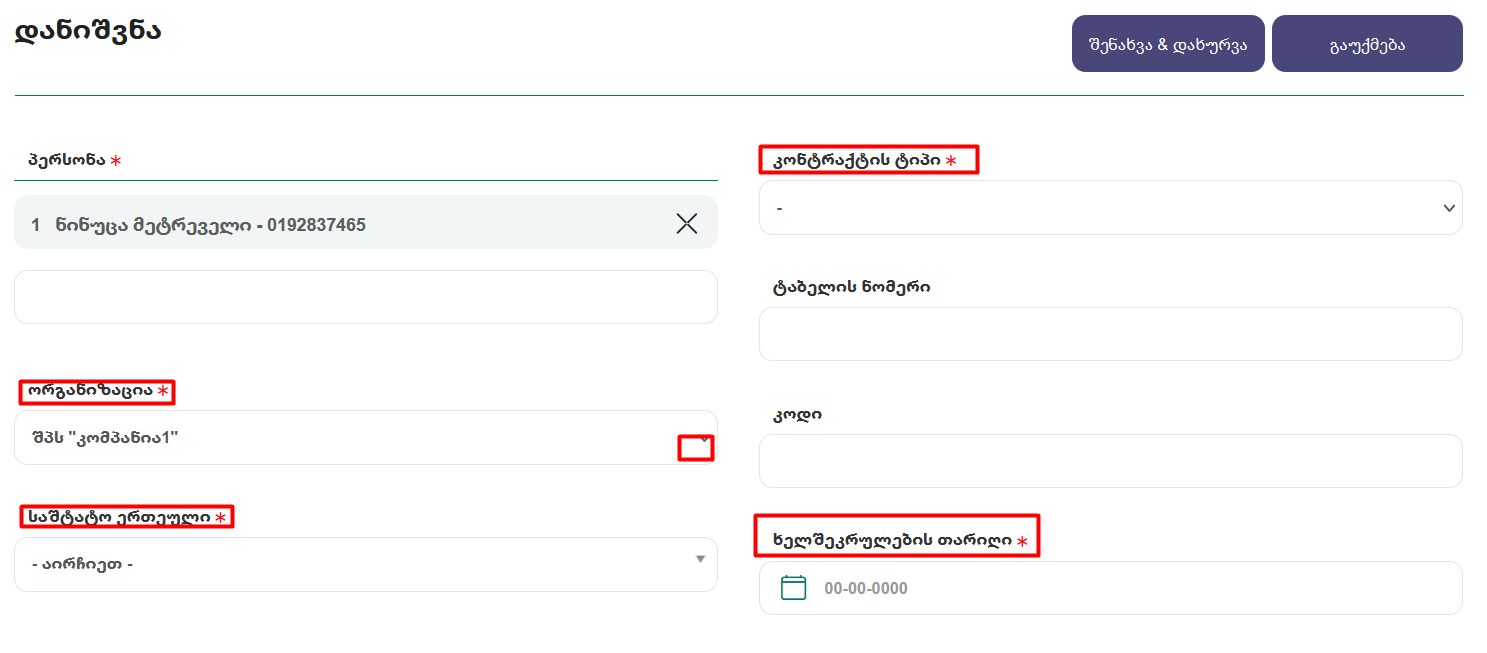
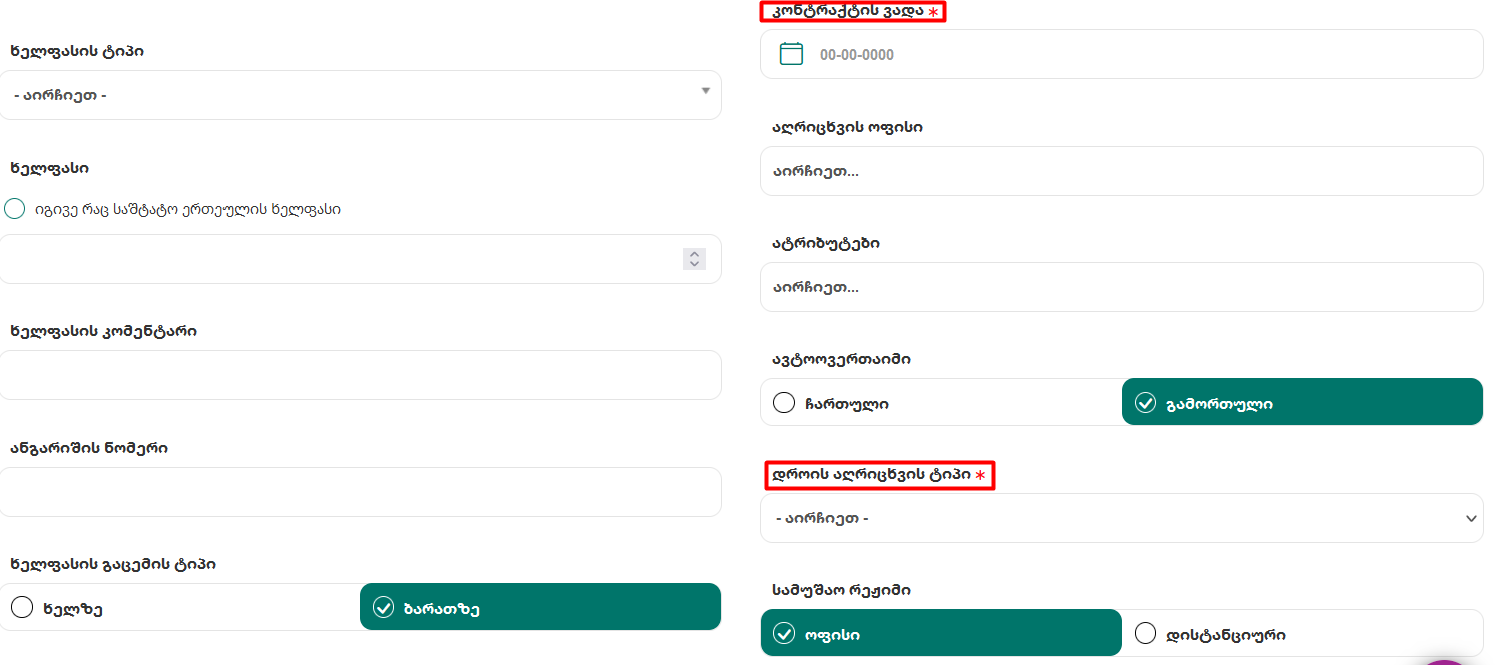
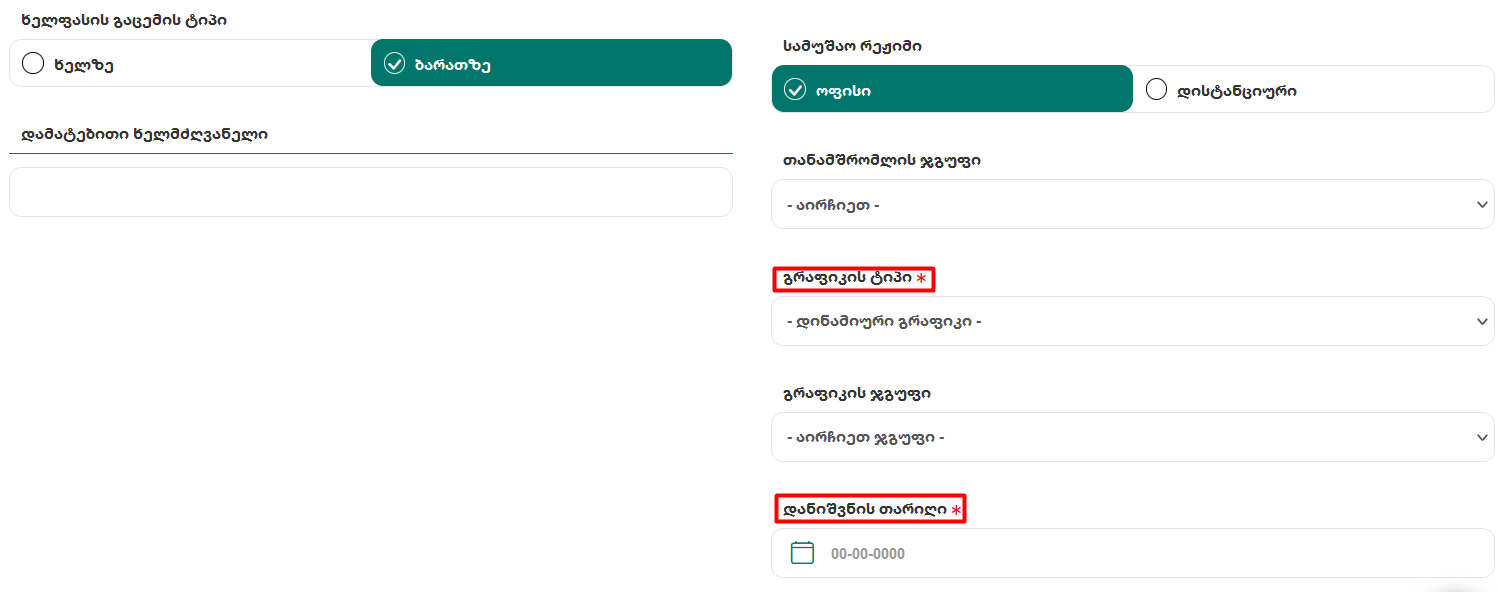
ინფორმაციის შევსების შემდეგ ვაკლიკებთ ღილაკს ,, შენახვა და დახურვა“.
პერსონალის მართვა-> პაროლის გაგზავნა
თანამშრომლისთვის ახალი პაროლის გაგზავნა შესაძლებელია პერსონალის მართვის გვერდიდან, თანამშრომლის მონიშვნის და პაროლის გაგზავნის ღილაკზე დაკლიკებით. პაროლის გაგზავნის შემდეგ თანამშრომელს მიუვა ახალი პაროლის შესახებ შეტყობინება .
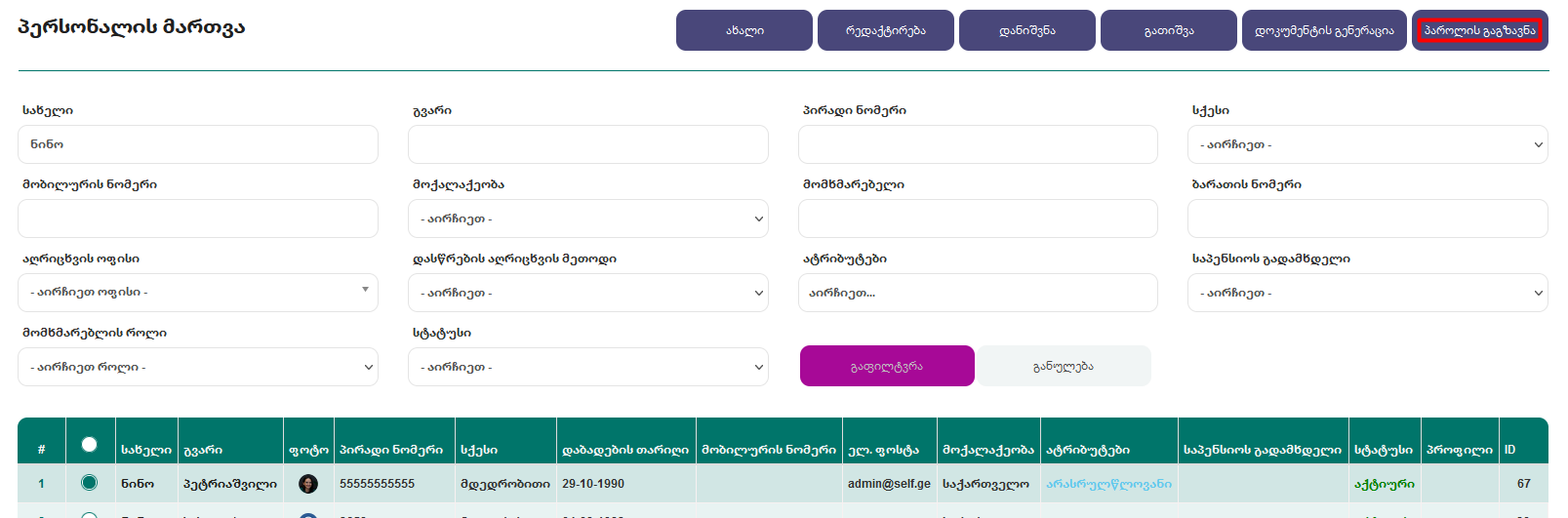
პერსონალის მართვა-> დოკუმენტის გენერაცია
პერსონალის მართვის გვერდიდან შესაძლებელია თანამშრომელს დავუგენერიროთ დოკუმენტი.
დოკუმენტის გენერაციისთვის ვნიშნავთ თანამშრომელს და ვაკლიკებთ დოკუმენტის გენერაციას, ვირჩევთ შაბლონს , რომელის ველებიც თუ შევსებულია(პერსონალის მართვის გვერდზე) გამოაქვს ავტომატურად, დადასტურების ღილაკზე დაკლიკებით კი სისტემა გადაგიყვანთ გენერირებული ფაილების გვერდზე, საიდანაც შეგვიძლია ფაილის ჩამოტვირთვა /რედაქტირება / წაშლა.